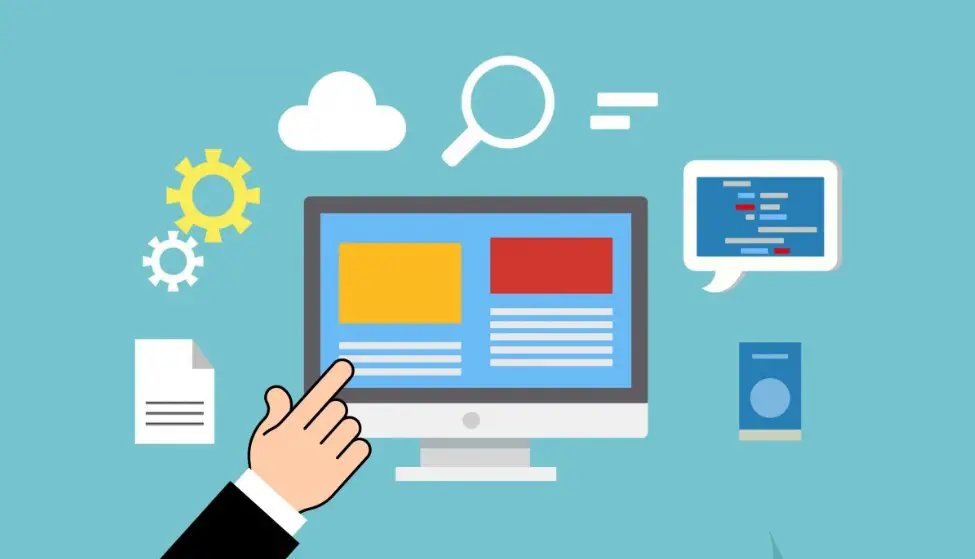
paljastus: tämä viesti voi sisältää affiliate-linkkejä, eli kun napsautat linkkejä ja teet ostoksen, saamme provision.
Haluatko tietää, miten luoda oma palvelin kotona web hosting? Mielenkiintoista, se on erittäin helppo tehdä. Mutta jos olet aloittelija, se voi olla hieman hankala sinulle. Kuitenkin, yritämme näyttää, miten luoda oman palvelimen isäntä sivuston Oman tässä viestissä.
selitämme kaikki menetelmät vaihe vaiheelta. Tämän seurauksena toivomme, että se on helppo ymmärtää sinulle. Tarkistetaanpa siis…
asiat, jotka kannattaa ottaa huomioon oman palvelimen luomiseksi kotiin:
tässä muutama asia, jotka kannattaa ottaa huomioon ennen oman palvelimen luomista.
Onko Teillä Resursseja?
lyhyesti sanottuna tarvitset tätä varten tietokoneen, jossa on nopea internet-yhteys. Myös, jos haluat pitää sivuston koko ajan, sinun täytyy ajaa tätä tietokonetta 24 tuntia vuorokaudessa keskeytyksettä. Mitä parempi tietokoneen kokoonpano on, sitä paremmin sivustosi toimii. Tässä ovat vähimmäisvaatimukset palvelimen.
Järjestelmän Vähimmäisvaatimukset:
- tallennustila: vähintään 60 GB HDD/SSD
- RAM: 2 GB
- suoritin: mikä tahansa kaksiytiminen vastaava suoritin, jonka kellotaajuus on vähintään 2,00 GHz
- käyttöjärjestelmä: Windows – tai Linux-käyttöjärjestelmä
- Nopea Internet-yhteys
nyt voit ilmeisesti käyttää low-end-järjestelmää palvelimeesi. Mutta jos haluat parhaan suorituskyvyn sivuston, sinun pitäisi käyttää tehokasta järjestelmää, varmasti.
Step #1 Install Web Stack:
joten mikä on web stack? Mitä se tekee? Yksinkertaisesti sanottuna, tarvitset muutaman ohjelmiston aloittaa oman web-palvelimen. On olemassa paljon erilaisia ohjelmistoja voit käyttää. Mutta ainakin, tarvitset Käyttöjärjestelmä (Käyttöjärjestelmä), tietokantaohjelmisto, Script tulkki, ja Web-palvelin kehittää seuraavan sivuston. Nyt, voit ladata ja asentaa ne yksitellen.
mutta on olemassa helpompikin tie. Ja se on, että voit ladata kaikki tarvittavat ohjelmistopaketit kokonaan. Ja, tämä ohjelmisto löytyy kokoelma. Ja, tämä kokoelma kaikki must-have ohjelmisto web development tunnetaan web stack.
ladattavissa on erilaisia web-pinoja, kuten Bitnami, WampServer, MAMP ja paljon muuta. Voit siis käyttää mitä tahansa niistä, joista pidät eniten. Tällä hetkellä, Apache-palvelin on yksi suosituimmista protokollia hosting sivustot. Näin, käytämme web pino, joka on Apache palvelimet siinä.
lataa ohjelmisto ja asenna se tietokoneellesi. Kun asennat, saatat joutua antamaan SMTP-palvelimen nimen. Tässä tapauksessa, käytä ”localhost” kuin palvelimen nimi. Sen kanssa, Olet juuri asentanut web pino jo.
Vaihe #2 Lataa tiedostoja ja sisältöä palvelimelle:
avaa nyt tietokoneesi suosikkiselain ja käy tässä osoitteessa ” http://localhost”. Uudelta sivulta, klikkaa’ / www ’ kansio. Kaikki sivustosi tiedostot ovat tässä paikassa. Voit ladata tiedostoja tähän kansioon. Ja, voit myös luoda uusia kansioita ja järjestää kaikki kansiot haluamallasi tavalla.
nyt, jos olet jo kehittänyt sivustosi. Sitten voit ladata kaikki ne tiedostot’ / www ’ kansio.
Vaihe #3 Luo MySQL-tietokanta:
tyypillisesti, jos kehität verkkosivustoa käyttämällä sisällönhallintajärjestelmää, kuten WordPress, Joomla, Drupal jne. sinun täytyy luoda MySQL-tietokanta omalla palvelimella. On monia tapoja, joilla voit luoda uuden MySQL-tietokannan. Kuitenkin, kaikki riippuu web pino käytät.
voit esimerkiksi mennä palvelimen päävalikkoon ja klikata sieltä ”phpMyAdmin” – vaihtoehtoa. Seuraava, sinun täytyy kirjautua sisään. Niin, kirjoita ’ root ’in’ käyttäjätunnus ’ ruutuun ja salasana ruutuun pitäisi olla tyhjä. Nyt, tulet olemaan’ phpMyAdmin ’ valikko. Sieltä voit helposti luoda uuden tietokannan. Sieltä voi myös muokata tai muokata vanhoja MySQL-tietokantoja.
toinen asia huomata, jos olet asentanut CMS (kuten WordPress) web-palvelimeesi, niin MySQL-tietokanta luodaan automaattisesti.
Vaihe #4 Kuinka pääset verkkosivustollesi:
nyt kun olet asentanut kaikki tarvittavat ohjelmistot ja ladannut kaikki tiedostot sivustollesi, voit sallia muiden vierailijoiden tulla sivustoosi. Tällä hetkellä Sivustolle pääsee kuitenkin vain omalta tietokoneelta, sillä se on edelleen paikallinen verkkosivusto.
saadaksesi sen maailmanlaajuisesti julkiseksi sinun on muokattava uuden palvelimesi asetustiedostoa. Näin se tehdään…
- käy ”http://localhost ”selaimellasi
- seuraava, klikkaa ”Apache” – vaihtoehtoa sieltä
- nyt, etsi tiedosto nimeltä ” httpd.conf ’ kyseisessä kansiossa ja avaa se kaksoisnapsauttamalla
- tällä hetkellä löydät tiedostosta muutaman koodirivin. Sinun täytyy muokata niitä yksitellen
oletusrivit ovat:
Order Deny,Allow
Deny from all
Order Allow,Deny
Order Allow, Deny
All
- If you have done this then you have just edited your web server ’ s configuration file
- that is it. Nyt olet tehnyt sivustosi julkiseksi
- sinä tai kuka tahansa muu henkilö ympäri maailmaa voi käyttää verkkosivustoasi miltä tahansa tietokoneelta käymällä palvelimesi IP-osoitteessa siitä lähtien
sitten sinun täytyy käynnistää palvelin uudelleen. Siirry siis ”http://localhost ” – sivulle tai palaa takaisin. Ja sitten klikkaa ’Käynnistä Kaikki palvelut’ vaihtoehto
Vaihe #5 Hanki verkkotunnus sivustollesi:
tällä hetkellä voit käyttää sivustoasi vain käyttämällä IP-osoitetta, kuten jotain ’128.0.3.1’. Mutta tiedät, että ei ole tavallista käyttää sivustoa IP-osoitteen avulla. Tämän seurauksena, tyypillisesti, käytämme verkkotunnus sivustollemme.
mutta miten verkkotunnus löytyy?
mielenkiintoista on, että on olemassa monia sivustoja, jotka myyvät verkkotunnuksia muutamalla taalalla. Niin, voit ostaa verkkotunnuksen näistä sivustoista. Joitakin esimerkkejä verkkotunnuksen rekisteröinti sivustot ovat Namecheap, Google Domains, GoDaddy, jne. Kun olet ostanut verkkotunnuksen, voit lisätä tämän sivustoosi. Näin…
- ensimmäinen, siirry ’hosts’ kansio tietokoneeseen. Yleensä se on tässä kansiossa: ’C:\Windows\system32\drivers\etc\hosts”. Avaa tiedosto nimeltä ”hosts” millä tahansa dokumenttien katseluohjelmalla, kuten ”Notepad”
- tiedoston avaamisen jälkeen, sinun täytyy liittää tämä koodi: ”123.0.0.3 domain.com” tiedoston alareunassa uudella rivillä. Mutta muista korvata’ 123.0.0.3 ’ osa palvelimen IP-osoite. Ja … your.domain.com ” osa vasta ostetulla verkkotunnuksellasi
- seuraavaksi joudut muokkaamaan Apache-asetustiedostoa uudelleen. Mene siis ”http://localhost ”> Apache> avaa ” httpd.conf ’ tiedosto sieltä
nyt, liitä seuraava koodi tiedoston alareunaan uudelle riville.
the Code:
<VirtualHost :80>
DocumentRoot ”oma kansio”
palvelinnimi your.domain.com
< Directory ”oma kansio”>
Options Indexes FollowSymLinks Includes ExecCGI
All
Require all granted
</kansio>
</VirtualHost>
Huomautus: Sinun on korvattava osa ”your CUSTOM FOLDER” WWW-palvelimen oletuskansiolla. Meille se oli: ’c:\wamp\www”. Myös, sinun täytyy korvata ’ sinun.toimialue.com ’ osa kanssa uuden rekisteröidyn verkkotunnuksen.
nyt, sinun täytyy luoda uusi tekstidokumentti tietokoneellesi ja sinun täytyy liittää muutama rivi koodeja kyseiseen tiedostoon. Joten sinun täytyy luoda tekstidokumentti käyttäen notepad tietokoneeseen. Voit nimetä uuden tiedoston miksi haluat.
and paste this codes on there:
ServerAdmin
DocumentRoot ”your CUSTOM FOLDER”
ServerName your.domain.com
ErrorLog ”logs/example.com.log”
CustomLog ”logs/example.com-access.loki ” yleinen
nyt sinun täytyy ladata web-palvelimesi uusi asiakirja tähän kansioon (\bin\apache\Apache-versio\conf\extra\) manuaalisesti. Tässä ’versio’ olisi versio asennetun Apache-palvelimen. Tyypillisesti, ’mukautettu kansio’ korvattaisiin ’c:\wamp\www”.
tämän jälkeen voit käynnistää Apache-palvelimen uudelleen. Niin, mene etusivulle palvelimen valikon ja klikkaa ’Käynnistä Kaikki palvelut’ vaihtoehto. Nyt, avaa selain tietokoneeseen ja vierailla sivuston käyttämällä verkkotunnus olet juuri rekisteröitynyt. Jos olet tehnyt kaiken oikein, voit nähdä verkkosivustosi kotisivun ilmestyvän selaimeesi.
nyt, muista, että riippuen Windows tai versio WampServer tai Apache server, nämä menetelmät eivät ehkä toimi sinulle. Olemme kuitenkin yrittäneet jakaa perusmenetelmät perustaa oman palvelimen kotona ja hosting sivuston. Siinä mielessä askeleet olisivat lähes identtiset. Niin, toivomme, että se auttaa sinua, jos etsit luoda uuden palvelimen kotona.
Viimeiset Sanat:
jos olet seurannut yllä olevaa viestiä, pitäisi olla melko selvää, että jos et ole tekniikkataitoinen, on hyvin vaikea luoda omaa palvelinta sivustosi ylläpitoa varten. Plus, joudut maksamaan kustannukset tietokoneen käynnissä 24 tuntia jatkuvasti.
ja jos sivustoillasi käy paljon kävijöitä, tarvitset huippuluokan internet-yhteyden, jolla on sekä suuri lataus-että latausnopeus. Myös, sinun täytyy hallita kaikkea backend ja frontend palvelimen ja sivustot itse.
ja, se ei ole niin helppoa, jos kyseessä on isoja sivustoja. Voit tietenkin testata sivustoja ennen käynnistämistä paikallisessa web-isäntä. Isoille sivustoille sitä ei kuitenkaan suositella. Näin ollen, mielestämme se ei ole ihanteellinen voit isännöidä sivustosi kotona.
itse asiassa, jos haluat käynnistää suuren verkkosivuston, meidän mielestämme on aina parempi ostaa hostaus maineikkaalta palveluntarjoajalta. Suosittelemme SiteGround jos haluat halpa mutta luotettava web hosting.